发布时间:2023-11-14 14:10:02 来源:转转大师 阅读量:10046
跳过文章,直接PDF压缩在线转换免费>> AI摘要
AI摘要本文介绍了两种压缩PDF文件的方法。方法一是使用PS软件,通过导入PDF文件并选择【文件】-【自动】-【PDF演示文稿】进行压缩设置,但此方法需将PDF页面当作图片导入,页面多时加载可能较慢,且对电脑配置要求较高。方法二是使用在线压缩工具,只需上传PDF文件、选择压缩选项,工具会自动压缩并提供下载链接,操作简单方便。以转转大师为例,展示了在线压缩的操作步骤。
摘要由平台通过智能技术生成
在我们的日常工作中当我们使用pdf文件时,有时会遇到pdf文件太大的情况,不仅传输速度慢,而且存储空间也很大,因此无法上传,面对这样的问题相信有些小伙伴不知道该如何解决,事实上我们可以通过压缩PDF文件体积轻松解决问题,那么ps如何压缩pdf的文件呢?今天小编将教大家PS压缩pdf文件的方法,操作还是非常简单的,大家来看看吧。
PS大家可能都不陌生,是专门用于处理图片的软件,是Adobe系列的产品之一,拥有强大的图片编辑功能。但你不知道的是,PS也可以用来压缩PDF文件,具体时间怎么操作的呢?一起来看看吧。
操作如下:
1、运行PS软件,导入PDF文件,打开之后,选择【文件】-【自动】-【PDF演示文稿】;
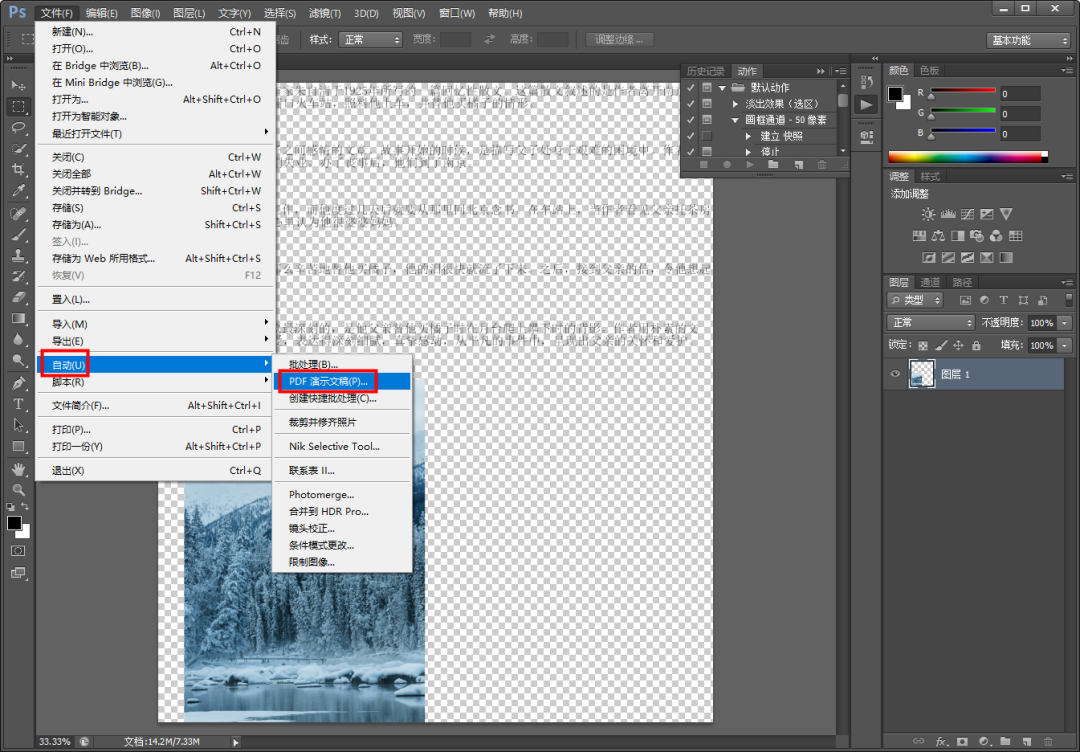
2、在弹出的页面勾选【添加打开的文件】,选择【多页面文档】并点击【存储】;

3、最后,在存储设置里,可以调整预设、兼容性和压缩设置等,从而实现不同程度的压缩效果。图片品质越低,文件压缩越小。
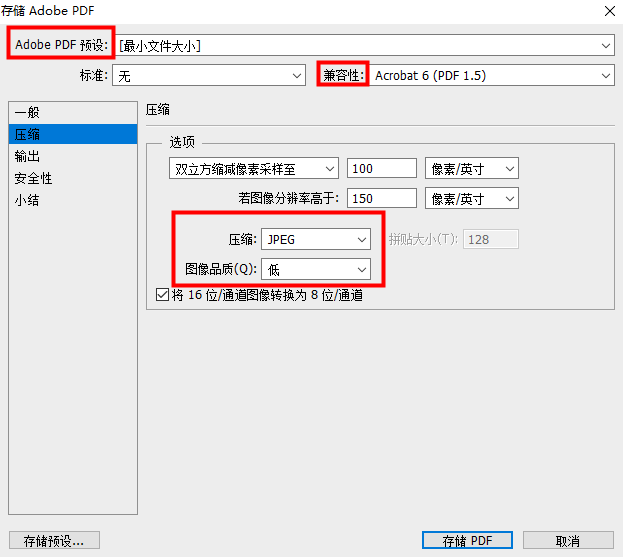
需要注意的是,这个方法需要将PDF文件的所有页面当作图片进行导入和处理,如果PDF文件的页面比较多,加载可能会比较慢,同时要运行ps软件,意味着对电脑配置的要求也更高。
如果你的电脑运行ps软件比较吃力的话,建议大家使用方法二来压缩PDF文件。
除了PS压缩PDF文件以外,现在有很多免费的在线压缩工具,它们可以帮助你压缩PDF文件大小,而且操作简单方便。
你只需要将PDF文件上传到这些工具网站上,然后选择相应的压缩选项,工具会自动压缩文件并提供下载链接。下面以转转大师在线pdf压缩操作为例。
操作如下:
1、打开:http://pdftoword.55.la/compress-pdf/
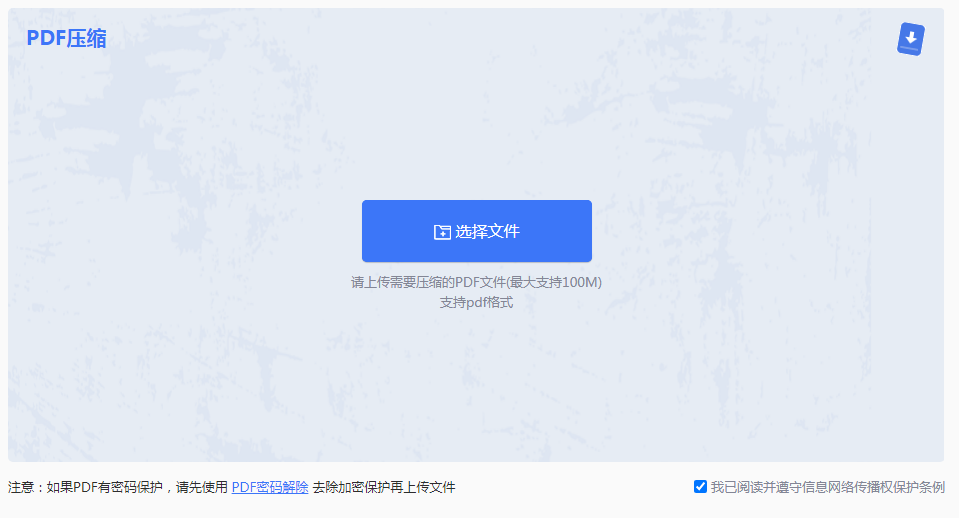
2、如果你的PDF文件不是很多,并且小于100m,那么不妨试试在线压缩,直接点击“选择文件”,然后将要压缩的PDF文件上传上去。
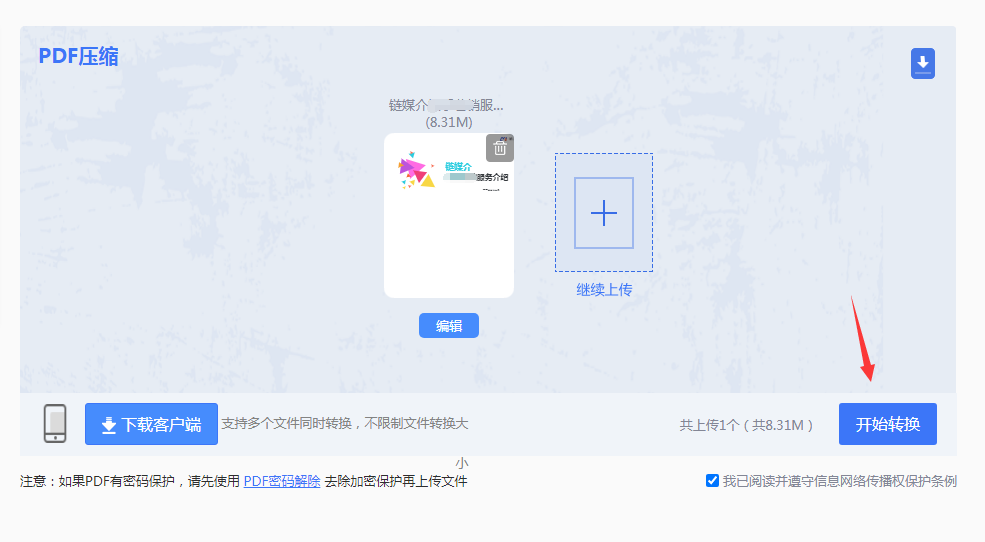
3、点击开始转换就可以了,如果你的PDF文件设置了密码保护,那么先解除密码再压缩哦~
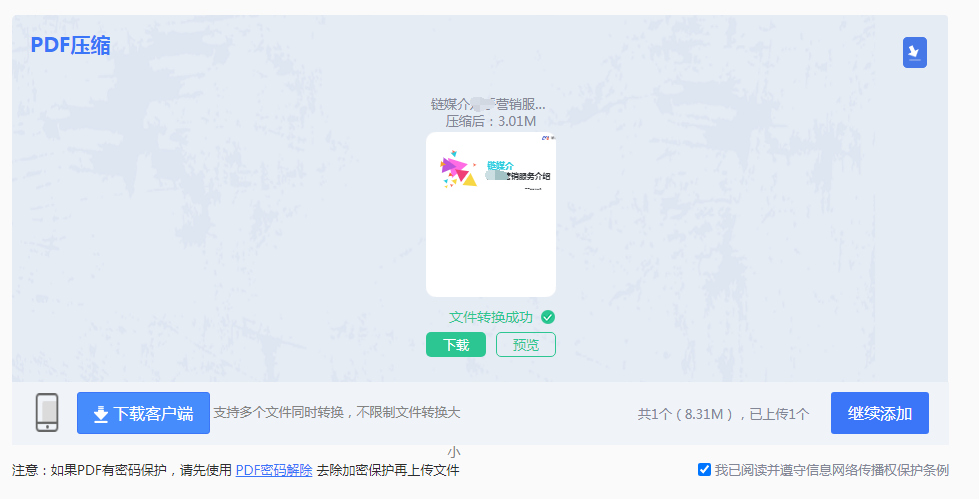
4、压缩完成,点击下载即可,我们也可以看到压缩后的PDF文件从8.31m压缩到了3.01m,可以说是大大的压缩了体积。
以上就是ps如何压缩pdf的文件方法介绍了,两种方法都是很实用的方法,大家在日常生活中也一定会用得到。希望看完这篇文章,能够对你有帮助!【ps如何压缩pdf的文件?快来看看这篇文章!】相关推荐文章: 返回转转大师首页>>
我们期待您的意见和建议: